Cách tắt cảnh báo tìm iPhone nhanh chóng, đơn giản, dễ làm
Để tắt cảnh báo tìm iPhone, bạn chỉ cần thực hiện vài bước đơn giản trong Cài đặt. Nếu bạn không tắt tính năng này khi bán hoặc tặng lại iPhone, người dùng mới sẽ gặp khó khăn khi sử dụng thiết bị vì tính năng Tìm iPhone vẫn còn hoạt động.
Mình đã gặp nhiều trường hợp khách hàng bị phiền phức với những cảnh báo liên tục sau khi bán iPhone mà không tắt tính năng này. Để tránh tình huống này, hãy làm theo hướng dẫn dưới đây để tắt cảnh báo tìm iPhone một cách nhanh chóng và đơn giản.

Cách tắt cảnh báo tìm iPhone một cách đơn giản
Để tắt cảnh báo tìm iPhone, bạn chỉ cần thực hiện vài bước đơn giản. Việc tắt tính năng này là cần thiết khi bạn muốn bán hoặc tặng iPhone, giúp người dùng mới không gặp phải vấn đề với tài khoản iCloud của bạn.
Dưới đây là các bước thực hiện:
- Mở Cài đặt và chọn ID Apple.
- Chọn Tìm rồi nhấn vào Tìm iPhone.
- Gạt nút Tìm iPhone sang Tắt và nhập mật khẩu iCloud để xác nhận.
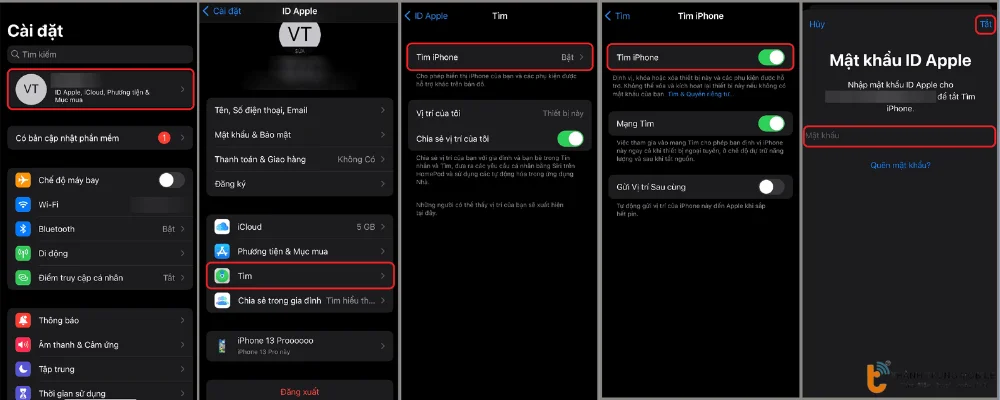
Sau khi hoàn tất, tính năng Tìm iPhone sẽ bị tắt, giúp bạn tránh được các cảnh báo không mong muốn.
Cảnh báo tìm iPhone là gì?
Cảnh báo tìm iPhone là tính năng giúp bạn theo dõi và bảo vệ thiết bị trong trường hợp bị mất. Nó cho phép xác định vị trí iPhone, phát âm thanh để tìm thiết bị gần bạn, và có thể khóa hoặc xóa dữ liệu từ xa để bảo vệ thông tin cá nhân. Đây là một tính năng bảo mật quan trọng của Apple, giúp bạn nhanh chóng tìm lại thiết bị nếu thất lạc.
Tại sao bạn cần tắt cảnh báo tìm iPhone?
Bạn cần tắt cảnh báo tìm iPhone khi bán, tặng, hoặc chuyển nhượng thiết bị để tránh phiền phức và bảo vệ quyền riêng tư. Nếu tính năng này vẫn bật, người nhận có thể gặp khó khăn khi sử dụng thiết bị.
Dưới đây là các tình huống cần tắt:
- Bán hoặc tặng iPhone: Người nhận không thể sử dụng nếu tính năng Tìm iPhone vẫn bật.
- Để tránh thông báo làm phiền: Cảnh báo không cần thiết có thể gây phiền toái.
Các lưu ý khi tắt cảnh báo tìm iPhone
Khi tắt cảnh báo tìm iPhone, bạn cần lưu ý một số điều quan trọng để bảo vệ dữ liệu và quyền riêng tư của mình.
Dưới đây là những điểm cần nhớ:
- Giữ mật khẩu iCloud an toàn: Đảm bảo mật khẩu iCloud mạnh và không chia sẻ với người khác.
- Sao lưu dữ liệu: Trước khi tắt, hãy sao lưu dữ liệu quan trọng qua iCloud hoặc iTunes.
- Tắt Find My iPhone khi chuyển nhượng: Đừng quên tắt tính năng này khi bán hoặc tặng iPhone để người nhận không gặp vấn đề với tài khoản iCloud của bạn.
Tham khảo thêm các bài viết thủ thuật sửa điện thoại khác trên Website của Thành Trung Mobile:
Một số câu hỏi thường gặp về tắt cảnh báo tìm iPhone
Khi tắt cảnh báo tìm iPhone, có nhiều câu hỏi mà người dùng thường gặp phải. Việc tắt tính năng này có thể ảnh hưởng đến bảo mật và quyền riêng tư của bạn, đặc biệt là khi chuyển nhượng hoặc bán thiết bị. Dưới đây là các câu hỏi phổ biến và giải đáp nhanh giúp bạn dễ dàng hiểu rõ hơn về cách tắt Tìm iPhone và các tình huống cần lưu ý.
Tại sao tôi cần tắt tính năng Tìm iPhone?
Khi bạn bán, tặng, hoặc chuyển nhượng iPhone, bạn cần tắt Tìm iPhone để người nhận không gặp khó khăn khi sử dụng thiết bị và để bảo vệ quyền riêng tư của bạn.
Làm sao để tắt cảnh báo tìm iPhone?
Vào Cài đặt > ID Apple > Tìm > Tìm iPhone và gạt nút sang Tắt. Nhập mật khẩu iCloud để xác nhận.
Tắt Tìm iPhone có ảnh hưởng đến bảo mật không?
Tắt tính năng này sẽ giảm khả năng bảo vệ thiết bị nếu bị mất hoặc thất lạc. Hãy chắc chắn rằng bạn đã sao lưu dữ liệu trước khi tắt tính năng này.
Có thể tắt cảnh báo tìm iPhone mà không cần mật khẩu không?
Không, bạn cần mật khẩu iCloud để tắt tính năng Tìm iPhone. Đây là bước bảo mật để đảm bảo không ai khác có thể tắt tính năng này.
Tôi có cần tắt Tìm iPhone khi bán lại hoặc tặng iPhone không?
Bạn cần tắt Tìm iPhone khi bán lại hoặc tặng iPhone, để người dùng mới có thể sử dụng thiết bị mà không gặp vấn đề về tài khoản iCloud của bạn.
Kết luận
Để tắt cảnh báo tìm iPhone, bạn chỉ cần thực hiện vài bước đơn giản trong mục ID Apple. Việc này không chỉ giúp bảo vệ quyền riêng tư mà còn giúp bạn tránh được những phiền toái không đáng có, đặc biệt khi bán hoặc tặng lại iPhone. Hãy nhớ sao lưu dữ liệu và kiểm tra tài khoản iCloud trước khi thực hiện.
Bài viết này đã hướng dẫn bạn cách tắt cảnh báo tìm iPhone một cách dễ dàng và nhanh chóng. Hy vọng những thông tin này sẽ giúp bạn sử dụng iPhone một cách hiệu quả và bảo mật hơn.



















